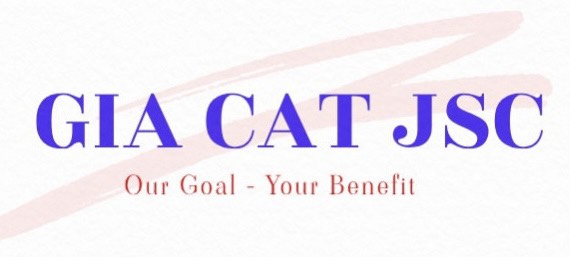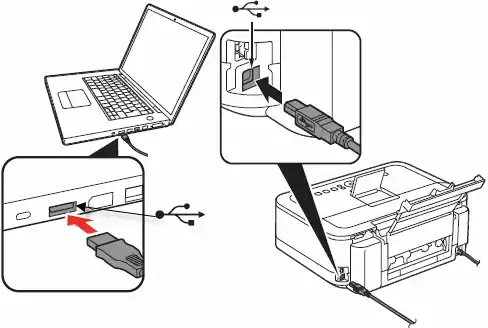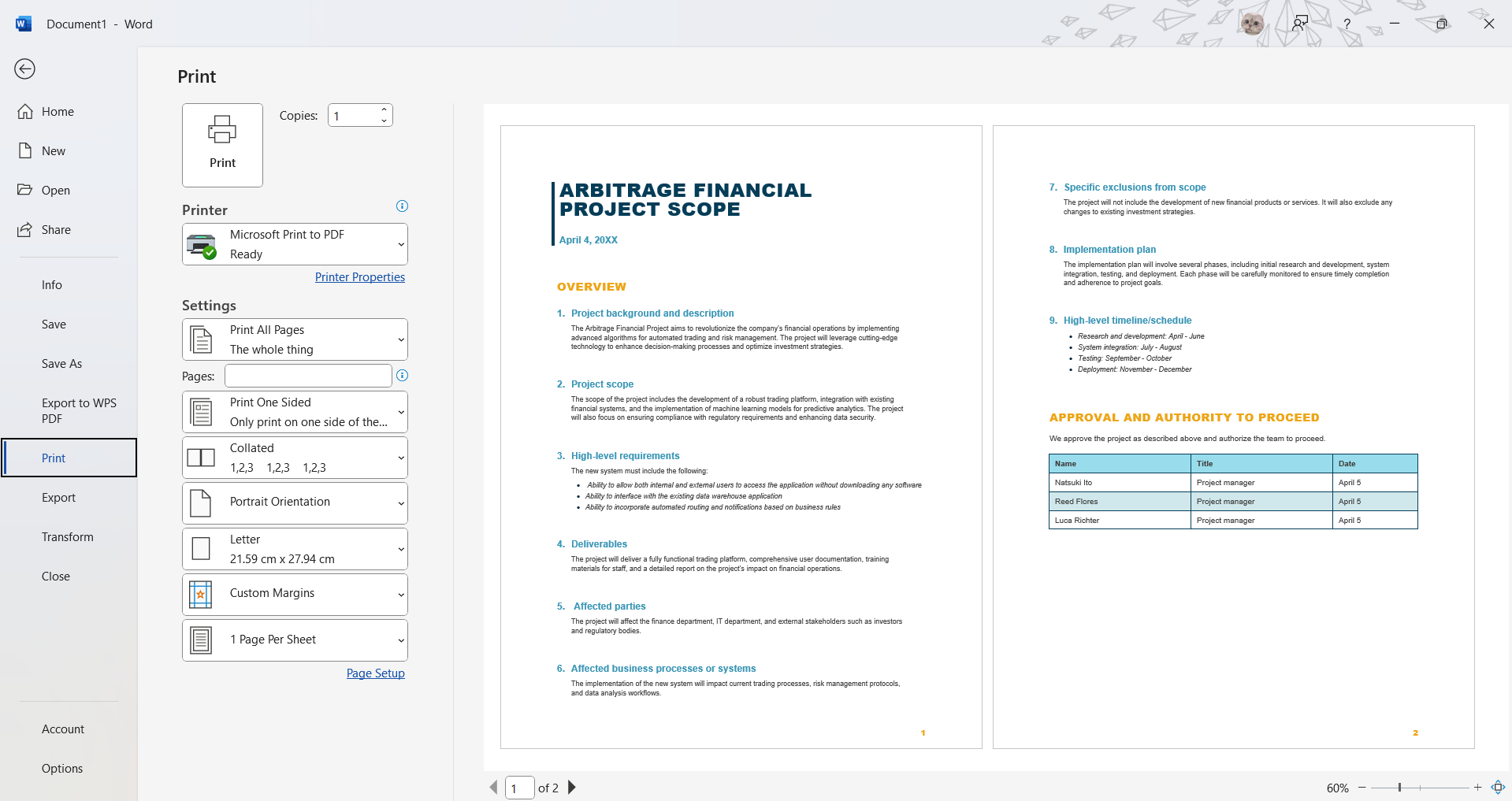Blog
Hướng Dẫn Chi Tiết Cách In 2 Mặt Bằng Máy In Một Mặt

Bạn đang sở hữu máy in một mặt nhưng lại có nhu cầu in tài liệu hai mặt để tối ưu chi phí giấy và mang lại vẻ ngoài gọn gàng, chuyên nghiệp cho văn bản? Đừng lo lắng! Dù máy in của bạn không hỗ trợ tính năng in đảo mặt tự động, bạn vẫn hoàn toàn có thể thực hiện việc này một cách đơn giản và hiệu quả. Gia Cát JSC sẽ hướng dẫn bạn từng bước cụ thể để in hai mặt chỉ với một lần đảo cả tập giấy, giúp tiết kiệm đáng kể thời gian và công sức.
1. Máy In Một Mặt Là Gì?
Máy in một mặt là thiết bị in ấn chỉ có khả năng in trên một mặt của tờ giấy tại mỗi lượt in. Điều này có nghĩa là, để in được mặt còn lại, người dùng phải tự tay lật giấy. Tuy nhiên, bạn không cần phải lật từng tờ riêng lẻ. Gia Cát JSC sẽ chỉ cho bạn cách đảo cả tập giấy một lần duy nhất để tiết kiệm thời gian tối đa.
2. Quy Trình In 2 Mặt Bằng Máy In Một Mặt Đơn Giản
Hãy làm theo các bước dưới đây để in tài liệu hai mặt một cách nhanh chóng và chính xác.
Bước 1: Chuẩn Bị Kết Nối Máy In
Trước khi bắt đầu, hãy đảm bảo máy in của bạn đã sẵn sàng:
- Cắm dây nguồn và bật máy in.
- Kết nối máy in với máy tính bằng dây USB (nếu chưa kết nối).

Lưu ý: Nếu máy in đã được bật và kết nối, bạn có thể bỏ qua bước này.
Bước 2: Mở Tài Liệu Và Giao Diện In
Tiếp theo, bạn cần truy cập tài liệu và mở hộp thoại in:
- Mở file tài liệu bạn muốn in (ví dụ: file Word, PDF, Excel…).
- Sử dụng phím tắt Ctrl + P hoặc vào menu File → Print để mở giao diện cài đặt in.

Bước 3: Cấu Hình Và In Mặt Đầu Tiên (Trang Lẻ)
Đây là bước quan trọng đầu tiên trong việc in hai mặt:
- Trong mục Settings (Cài đặt), tìm và chọn tùy chọn Only Print Odd Pages (Chỉ in trang lẻ).
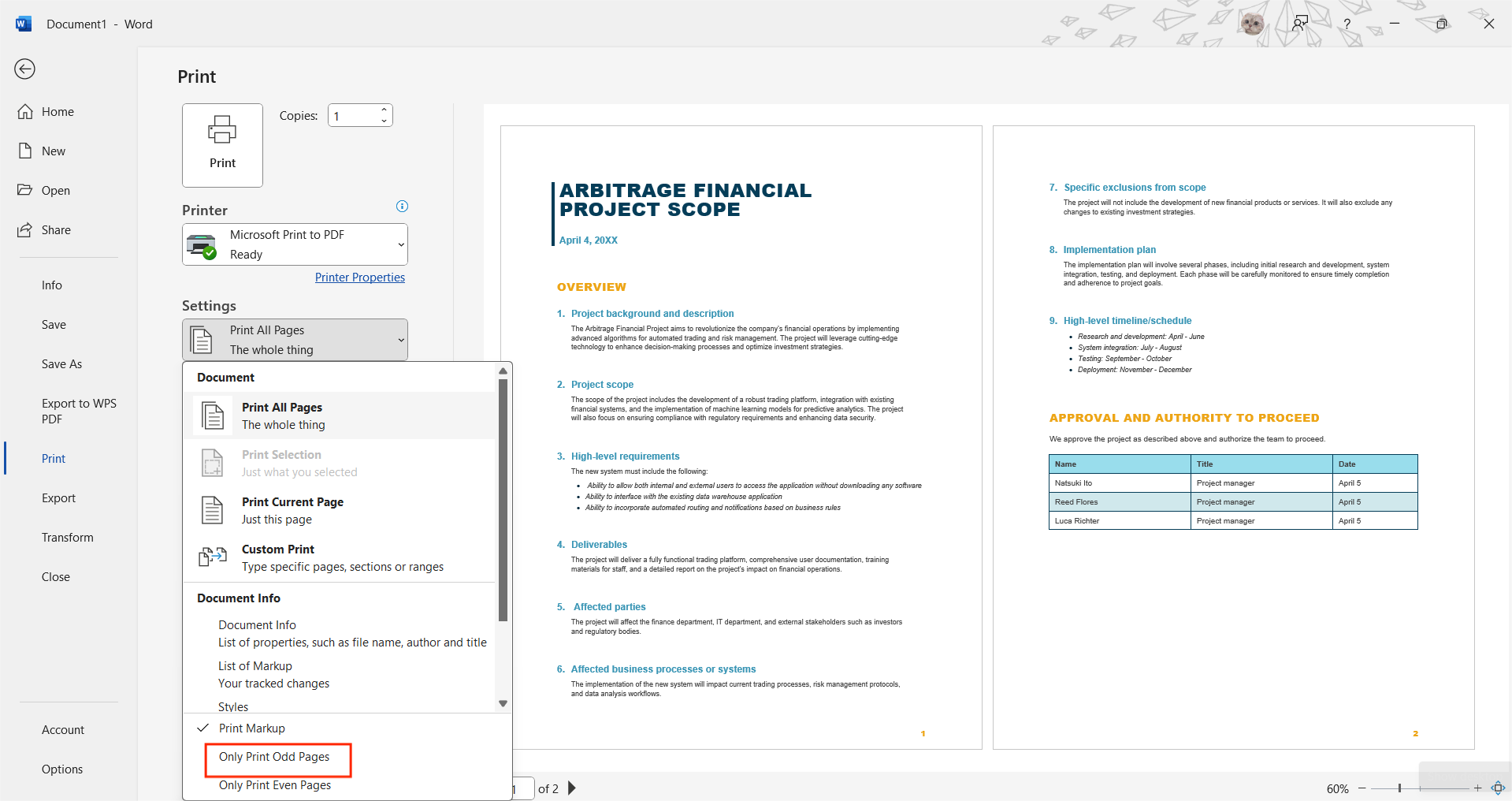
- Nhập phạm vi trang cần in vào ô quy định (ví dụ:
1-11). - Đảm bảo bạn đã chọn đúng khổ giấy cho tài liệu của mình (ví dụ: A4, Letter…).
- Để đảm bảo lề tài liệu cân đối khi in hai mặt, hãy vào Margins → Custom Margins (Lề tùy chỉnh) và chọn Mirror Margins (Lề đối xứng).
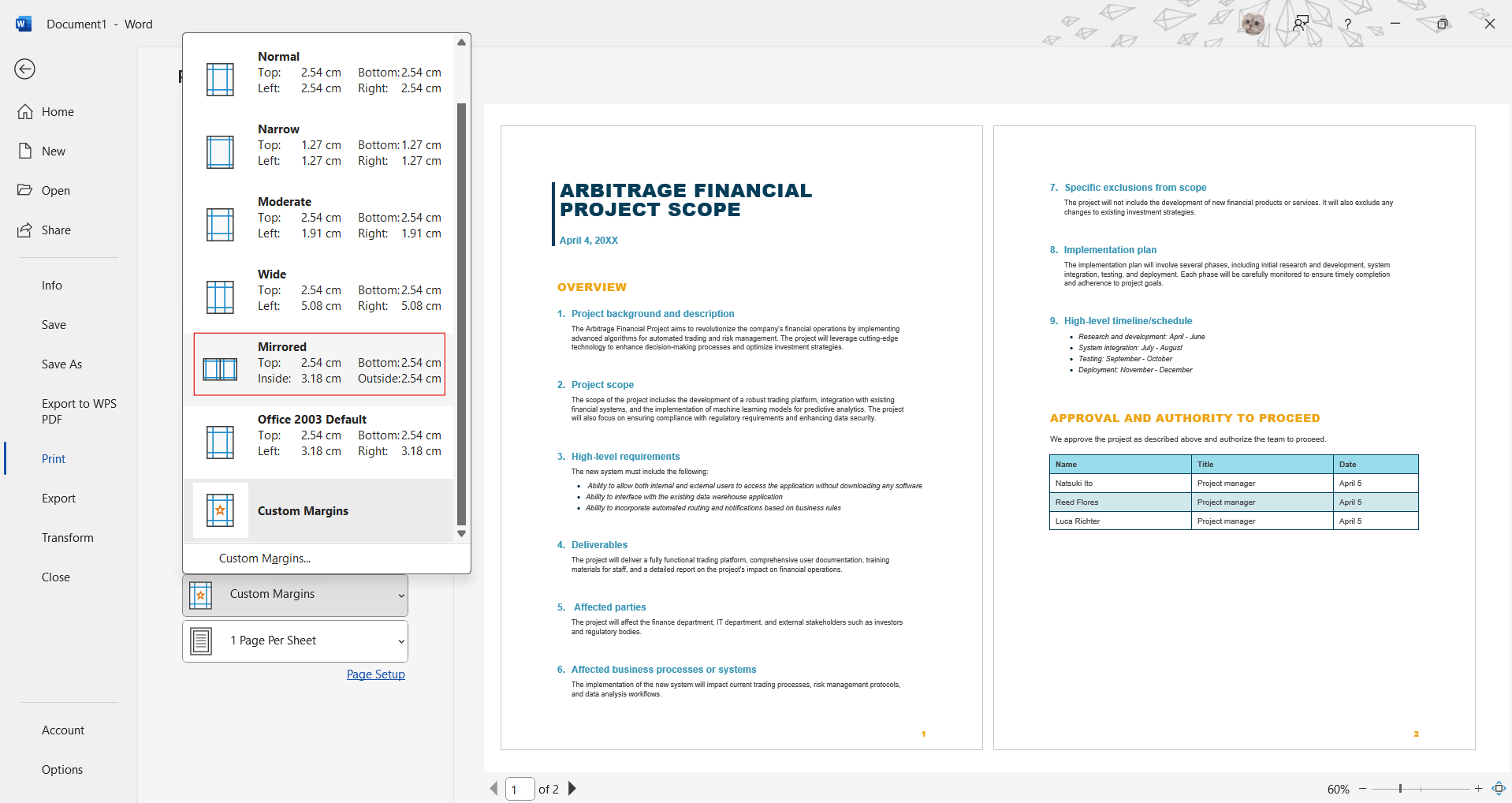
- Nhấn Print (In) để bắt đầu in tất cả các trang lẻ.
⚠️ Lưu ý quan trọng: Nếu tổng số trang của tài liệu là số lẻ (ví dụ 11 trang), hãy lấy riêng trang cuối cùng ra khỏi tập giấy để tránh in chồng lên khi in mặt còn lại.
Bước 4: Đảo Chiều Tập Giấy Để In Mặt Thứ Hai
Sau khi mặt đầu tiên đã in xong, bạn cần thực hiện thao tác đảo giấy:
- Lấy toàn bộ tập giấy vừa được in ra từ khay đầu ra của máy in.
- Đảo ngược chiều cả tập giấy. Quan trọng là phải giữ nguyên thứ tự các trang và đảm bảo mặt trắng (mặt chưa in) hướng lên trên, đồng thời giữ đúng chiều đọc của văn bản.
- Đặt lại tập giấy đã đảo vào khay giấy đầu vào của máy in.
Bước 5: Cấu Hình Và In Mặt Thứ Hai (Trang Chẵn)
Cuối cùng, bạn sẽ in các trang chẵn lên mặt còn lại của giấy:
- Mở lại giao diện in, trong mục Settings, chọn tùy chọn Only Print Even Pages (Chỉ in trang chẵn).
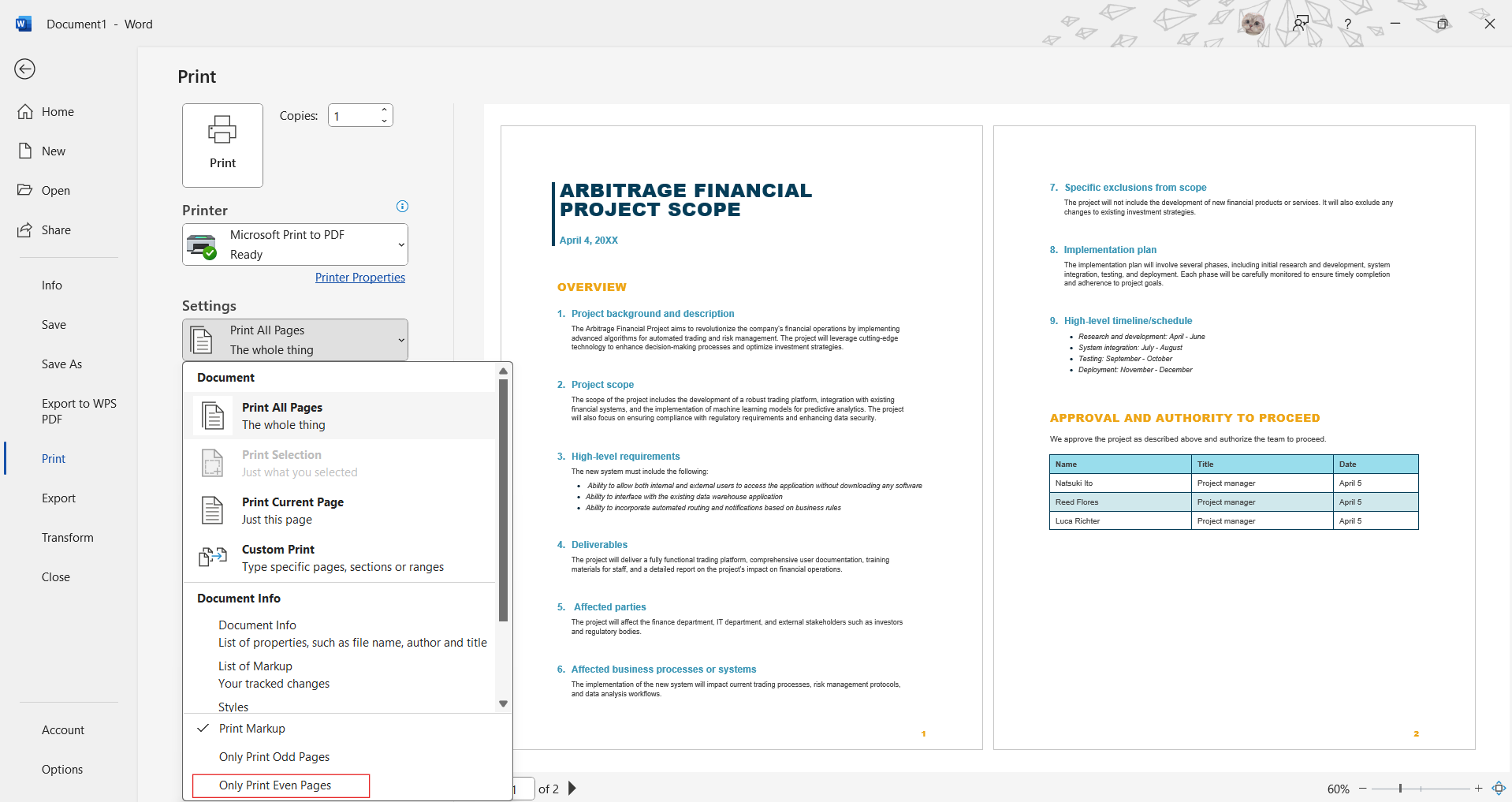
- Trong mục trang, nhập số trang theo thứ tự ngược lại so với ban đầu (ví dụ: nếu in từ
1-11, bây giờ nhập11-1). - Giữ nguyên các cài đặt về khổ giấy và lề đã chọn ở bước 3.
- Nhấn Print (In) để máy in bắt đầu in các trang chẵn.
3. Mẹo Nhỏ Giúp In 2 Mặt Hoàn Hảo Hơn
Để đạt được kết quả tốt nhất và tránh những lỗi không đáng có, hãy ghi nhớ các mẹo sau:
- Luôn in thử 2-4 trang đầu tiên: Trước khi in toàn bộ tài liệu, hãy in thử một vài trang để kiểm tra thứ tự trang và chiều giấy có đúng với ý muốn hay không.
- Ghi chú chiều giấy cho máy in của bạn: Mỗi dòng máy in có cơ chế kéo giấy khác nhau. Hãy dành chút thời gian thử nghiệm và ghi lại chiều giấy phù hợp nhất với máy in của bạn (mặt cần in hướng lên hay xuống, đầu giấy nào vào trước).
- Chọn loại giấy phù hợp: Sử dụng giấy có độ dày vừa phải (khoảng 70–80gsm) để tránh tình trạng mực in bị lộ sang mặt kia hoặc gây kẹt giấy.
4. Tạm Kết
Chúc mừng! Bạn đã hoàn tất việc in tài liệu hai mặt một cách thành công chỉ với một lần đảo tập giấy duy nhất. Phương pháp này không chỉ giúp bạn tiết kiệm thời gian và công sức so với việc đảo từng tờ, mà còn đảm bảo tài liệu của bạn được trình bày một cách gọn gàng, chuyên nghiệp và tối ưu việc sử dụng giấy.
Mặc dù máy in hiện tại của bạn không có chức năng in hai mặt tự động, điều đó không hề cản trở việc bạn tạo ra những tài liệu hoàn chỉnh. Tuy nhiên, nếu bạn thường xuyên phải in tài liệu hai mặt và mong muốn một giải pháp tiện lợi hơn nữa, bạn có thể cân nhắc khám phá các dòng máy in hai mặt tự động (duplex). Hiện tại, Gia Cát JSC đang có nhiều ưu đãi hấp dẫn dành cho các dòng máy in đến từ Canon, Hp, Epson, chất lượng cao, với đủ loại mẫu mã và chức năng, giúp bạn dễ dàng nâng cấp trải nghiệm in ấn của mình.